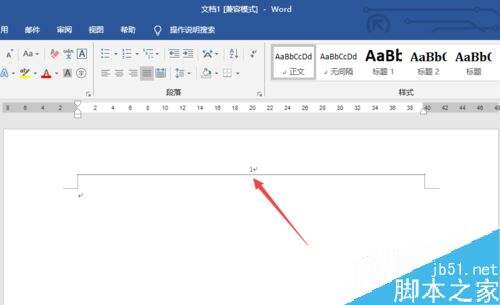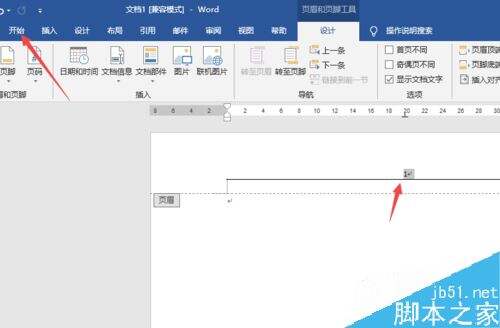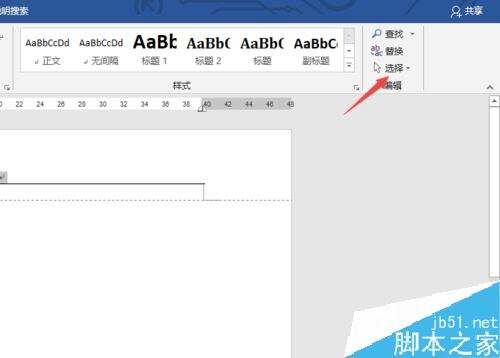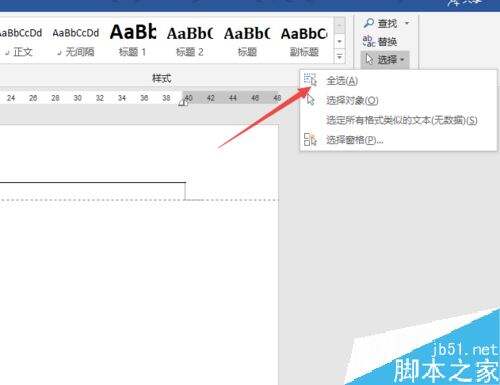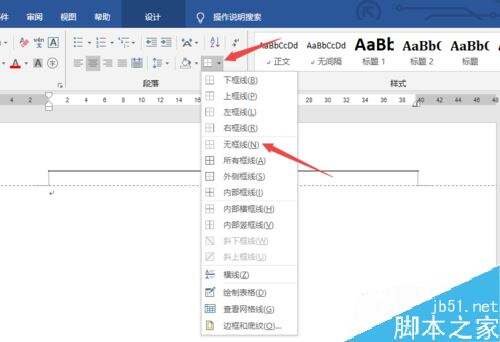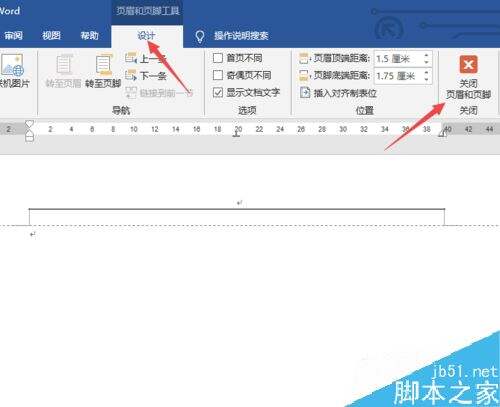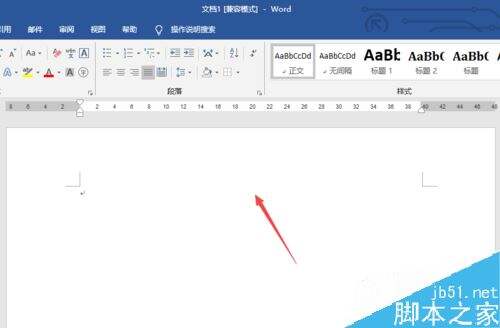word2019怎么删除页眉?word2019删除页眉的方法
办公教程导读
收集整理了【word2019怎么删除页眉?word2019删除页眉的方法】办公软件教程,小编现在分享给大家,供广大互联网技能从业者学习和参考。文章包含303字,纯文字阅读大概需要1分钟。
办公教程内容图文
之后选中页眉的数字,然后点击开始;
之后点击选择;
然后点击全选;
之后点击边框按钮边上的下拉箭头,然后点击无边框;
之后按delete键删除数字,同时点击设计,然后点击关闭页眉和页脚;
最终结果如图所示,这样就删除了页眉了。
推荐阅读:
word 2019怎么设置文档自动保存时间?
Word 2019怎么进行全文翻译?Word 2019全文翻译教程
word 2019如何设置分栏、分割线?word 2019分栏及分割线设置方法
办公教程总结
以上是为您收集整理的【word2019怎么删除页眉?word2019删除页眉的方法】办公软件教程的全部内容,希望文章能够帮你了解办公软件教程word2019怎么删除页眉?word2019删除页眉的方法。
如果觉得办公软件教程内容还不错,欢迎将网站推荐给好友。